Jak całkowicie zablokować komentarze spamowe i boty rejestracyjne w WordPress?
Opublikowany: 2018-09-23Czy masz dość otrzymywania wielu komentarzy i rejestracji spamu na swoim blogu WordPress? Cóż, nie jesteś sam, wszyscy mają mniej więcej ten sam problem. Komentarze będące spamem są generowane przez boty spamujące, które wypełniają sekcję komentarzy spamerskimi linkami. Tego typu linki nie tylko spamują Twój obszar komentarzy, ale także szkodzą SEO. Na szczęście istnieją wtyczki antyspamowe dla WordPressa, które mogą blokować komentarze spamowe, rejestracje i uniemożliwiać botom dostęp do Twojej witryny.
Jednak większość wtyczek antyspamowych może wykonać tylko określone zadanie, na przykład blokować komentarze spamowe lub zatrzymywanie rejestracji spamu itp. Jeśli chcesz zablokować boty spamowe w różnych obszarach, takich jak komentarze, strona rejestracji, formularz kontaktowy, formularz subskrypcji itp. musisz zainstalować wiele wtyczek dla każdego problemu, co jest ogromnym bólem głowy, a przede wszystkim może spowolnić działanie Twojej witryny.
Oto CleanTalk , uniwersalna wtyczka antyspamowa do WordPressa.
W tym samouczku podzielę się, jak blokować komentarze spamowe i boty rejestracyjne w WordPressie za pomocą wtyczki CleanTalk.
Dlaczego warto korzystać z CleanTalk?
CleanTalk to jedna z najlepszych wtyczek do ochrony przed spamem dla WordPress, która blokuje wszystkie komentarze spamowe, rejestracje, subskrypcje i zapobiega atakom spamerów na Twoją witrynę.
W przeciwieństwie do innych wtyczek antyspamowych WordPress, CleanTalk nie wymaga żadnej konfiguracji. Działa po wyjęciu z pudełka, ale możesz dostosować ustawienia.
Jedną z najlepszych cech tej wtyczki jest to, że nie wymaga od użytkowników wypełniania Captcha, quizów, pytań matematycznych lub dopasowania obrazu, aby zostawić komentarz lub zarejestrować się w Twojej witrynie.
CleanTalk jest niewidoczny. Po aktywacji CleanTalk rozpoczyna swoją pracę. CleanTalk może:
- Zatrzymaj komentarze spamowe
- Zatrzymaj rejestracje spamu
- Zatrzymaj subskrypcje spamu
- Zatrzymaj spamowe e-maile kontaktowe
- Zatrzymaj rezerwację spamu, ankietę, ankiety
- Zatrzymaj spam w WooCommerce
- Sprawdź istniejące komentarze pod kątem spamu
- Chroń strony docelowe WordPress
CleanTalk działa świetnie z popularnymi wtyczkami pamięci podręcznej WordPress, takimi jak W3 Total Cache, WP Fastest Cache, WP Super Cache, WP-Rocket itp.
Możesz także blokować komentarze zawierające „słowa zatrzymania”, aby zwiększyć ochronę przed spamem i wiadomościami.
Ta wtyczka ma wiele warstw filtrujących spamboty i blokuje tylko spamboty.
CleanTalk twierdzi, że zapewnia najlepszą usługę ochrony przed spamem dla stron internetowych, a ich proces filtrowania spamu jest bardzo pozytywny (99,9% pozytywnych wyników).
Jak blokować komentarze i rejestracje spamu za pomocą CleanTalk
Najpierw zainstaluj i aktywuj wtyczkę CleanTalk z galerii wtyczek WordPress.
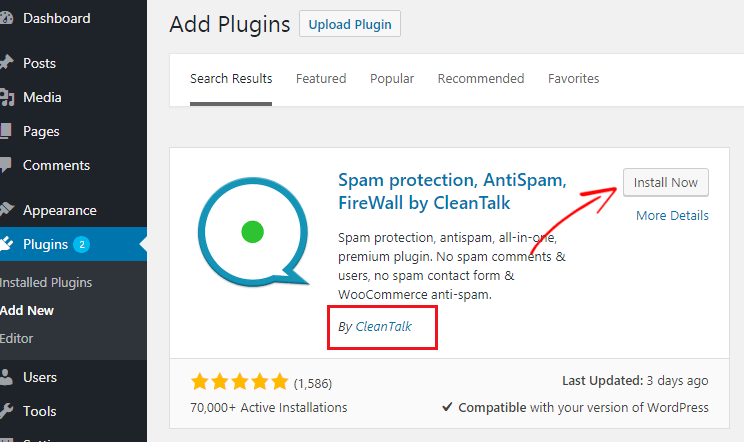
Po aktywacji wtyczki przejdź do Ustawienia> Anti-Spam by CleanTalk . Zostaniesz poproszony o wprowadzenie klucza dostępu . Klucz dostępu to kod aktywacyjny dla CleanTalk.
Wtyczka kosztuje 8 USD rocznie, ale możesz uzyskać wersję próbną przez 7 dni.
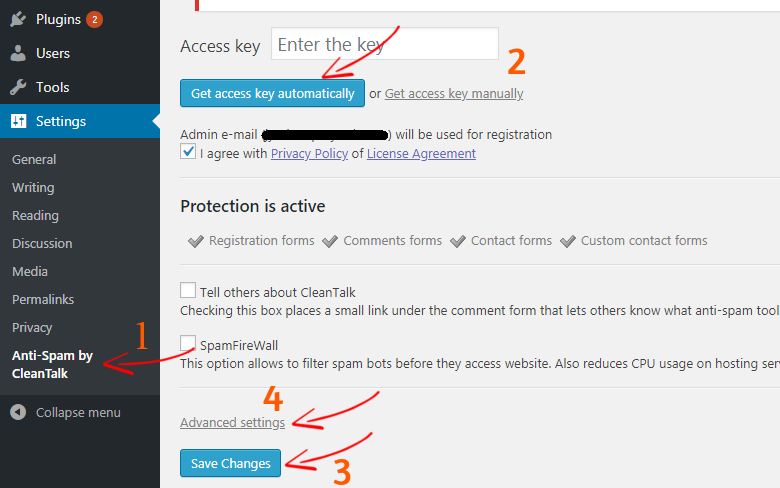
Kliknij przycisk Uzyskaj klucz dostępu automatycznie . W ten sposób wtyczka automatycznie utworzy konto i wygeneruje klucz dostępu do aktywacji tej wtyczki. Otrzymasz również wiadomość e-mail zawierającą nazwę użytkownika, hasło i klucz dostępu do CleanTalk.
Jeśli chcesz ręcznie uzyskać klucz dostępu, kliknij przycisk Uzyskaj klucz dostępu ręcznie, aby przejść do strony rejestracji CleanTalk.
Po uzyskaniu klucza dostępu kliknij Zapisz zmiany , aby zapisać ustawienia.
Od teraz Twoje formularze rejestracyjne, formularze komentarzy, formularze kontaktowe, niestandardowe formularze kontaktowe są chronione przez Cleantalk.
Spam FireWall: CleanTalk zapewnia również zaporę sieciową, która pomaga filtrować spamboty, zanim uzyskają dostęp do Twojej witryny. Zmniejsza również zużycie procesora hostingu i poprawia czas ładowania stron.
Zaawansowane ustawienia CleanTalk: Domyślnie CleanTalk używa ustawienia, które działa dobrze. Jeśli chcesz zmienić ustawienia, kliknij Ustawienia zaawansowane.

Oto ustawienia wtyczek poniżej, których używam.
1. Formularze do ochrony:
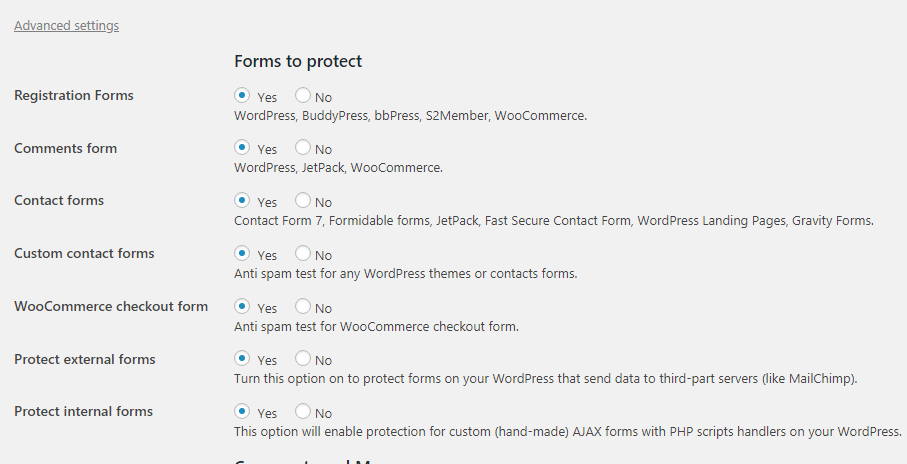
2. Komentarze i wiadomości
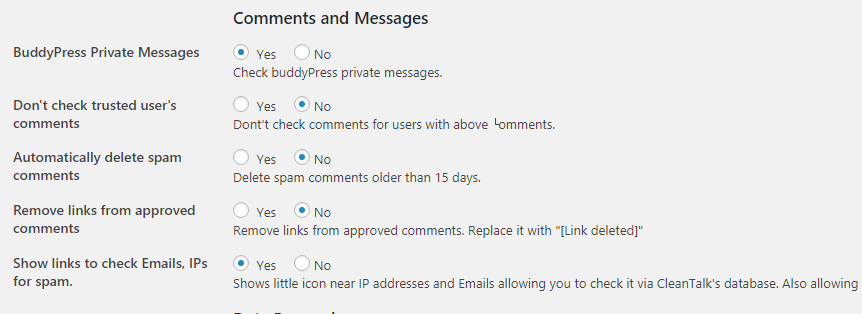
3. Przetwarzanie danych
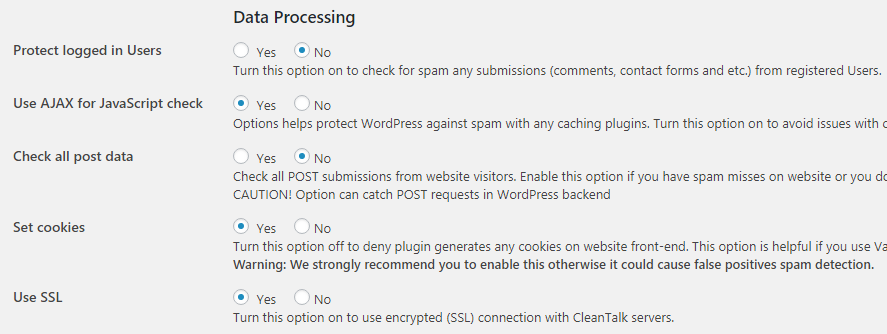
4. Pasek administratora
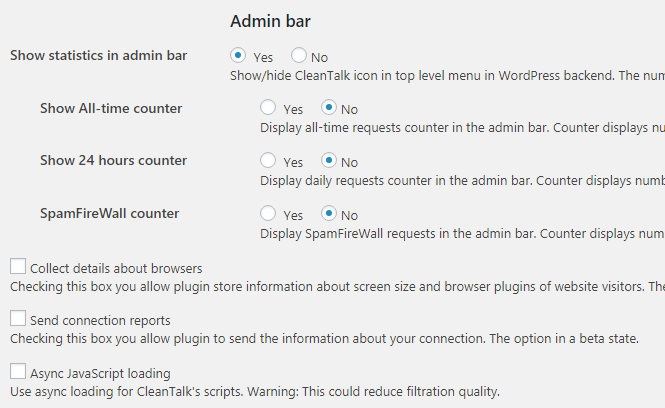
Po zakończeniu modyfikowania ustawień wtyczki kliknij Zapisz zmiany , aby zapisać nowe zmiany.
Otóż to. Konfiguracja jest zakończona.
Sprawdzanie dzienników spamu w panelu CleanTalk Dashboard
Możesz zobaczyć statystyki dziennika spamu z panelu administracyjnego WordPress. Aby uzyskać bardziej szczegółowe logi spamu, zaloguj się na swoje konto CleanTalk.
W panelu możesz zobaczyć, ile żądań zostało oznaczonych jako spam lub zatwierdzonych.
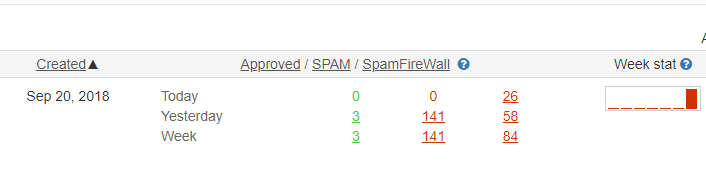
Aby uzyskać szczegółowe informacje, kliknij Dziennik .
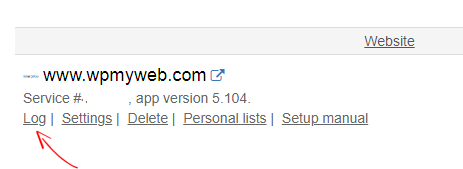
Z dziennika możesz sprawdzić, czy jest to spam, czy nie. Możesz także oznaczyć je jako nie spam i dodać je do osobistych czarno-białych list.
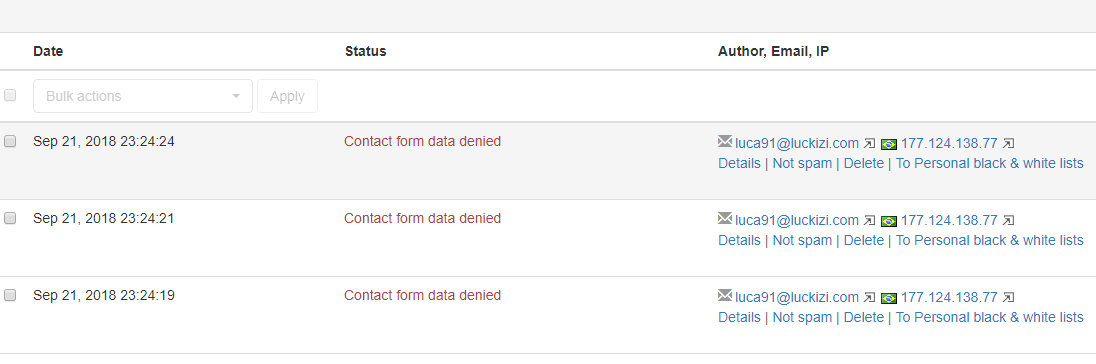
Listy osobiste CleanTalk
Tutaj możesz zarządzać swoimi osobistymi czarnymi i białymi listami, słowami zastrzeżonymi, blokować kraj, czarną listę języków i wiele innych.
Najpierw kliknij Listy osobiste w panelu administracyjnym CleanTalk. Następnie kliknij Dodaj nowy filtr i wybierz filtr z rozwijanej opcji, którą chcesz włączyć.
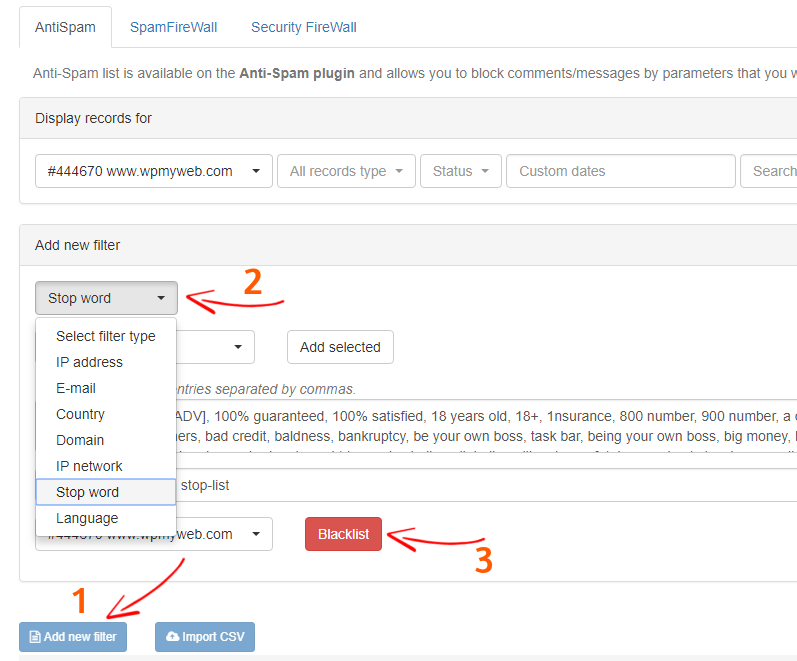
Teraz kliknij przycisk Czarna lista , aby zapisać nowe ustawienia.
Otóż to. Od teraz wtyczka będzie blokować wszystkie komentarze spamowe, rejestracje, subskrypcje itp. i widać poprawę SEO.
Ceny: Wtyczka kosztuje 8 USD rocznie.
Odwiedź wtyczkę CleanTalk
Końcowe przemyślenia
Nikt nie lubi spamu.
Spamerzy mogą zrujnować Twoją witrynę na różne sposoby, korzystając z komentarzy, rejestracji, formularzy kontaktowych i sprawiając, że jesteś bardziej zajęty nieproduktywnymi pracami.
Jeśli otrzymujesz wiele komentarzy spamowych, rejestracji na swoim blogu WordPress, bardzo trudno jest zwalczyć spam i zrozumieć, który z nich jest prawdziwy, a który jest spamem.
Dlatego powinieneś używać wtyczki antyspamowej dla swojej witryny WordPress.
Wtyczka antyspamowa automatycznie blokuje komentarze spamowe, rejestracje i uniemożliwia spambotom dostęp do Twojej witryny. Oszczędza to Twój czas i możesz skupić się na swojej pracy.
W tym artykule podzieliłem się, w jaki sposób można blokować komentarze spamowe i boty rejestrujące w WordPress za pomocą wtyczki antyspamowej CleanTalk. Pokazałem też jak poprawnie skonfigurować wtyczkę.
Jeśli uznasz ten samouczek za pomocny, udostępnij go znajomym. Jeśli masz jakieś pytanie, daj nam znać w sekcji komentarzy.
[easy-tweet tweet=”Codziennie otrzymywałem wiele komentarzy #spamowych na mojej stronie #WordPress. Wreszcie rozwiązałem problem, korzystając z tego przewodnika”]Powiązane artykuły WordPress,
- Przewodnik dla początkujących po rolach i możliwościach użytkownika WordPress
- 5 najlepszych wtyczek do monitorowania aktywności użytkowników w WordPress
*Ten post może zawierać linki partnerskie, co oznacza, że mogę otrzymać niewielką opłatę, jeśli zdecydujesz się na zakup za pośrednictwem moich linków (bez dodatkowych kosztów). Pomaga nam to w utrzymaniu działania i aktualności WPMyWeb. Dziękujemy za skorzystanie z naszych linków, naprawdę to doceniamy! Ucz się więcej.
